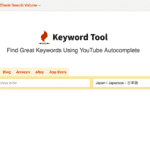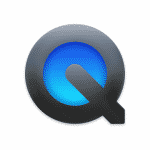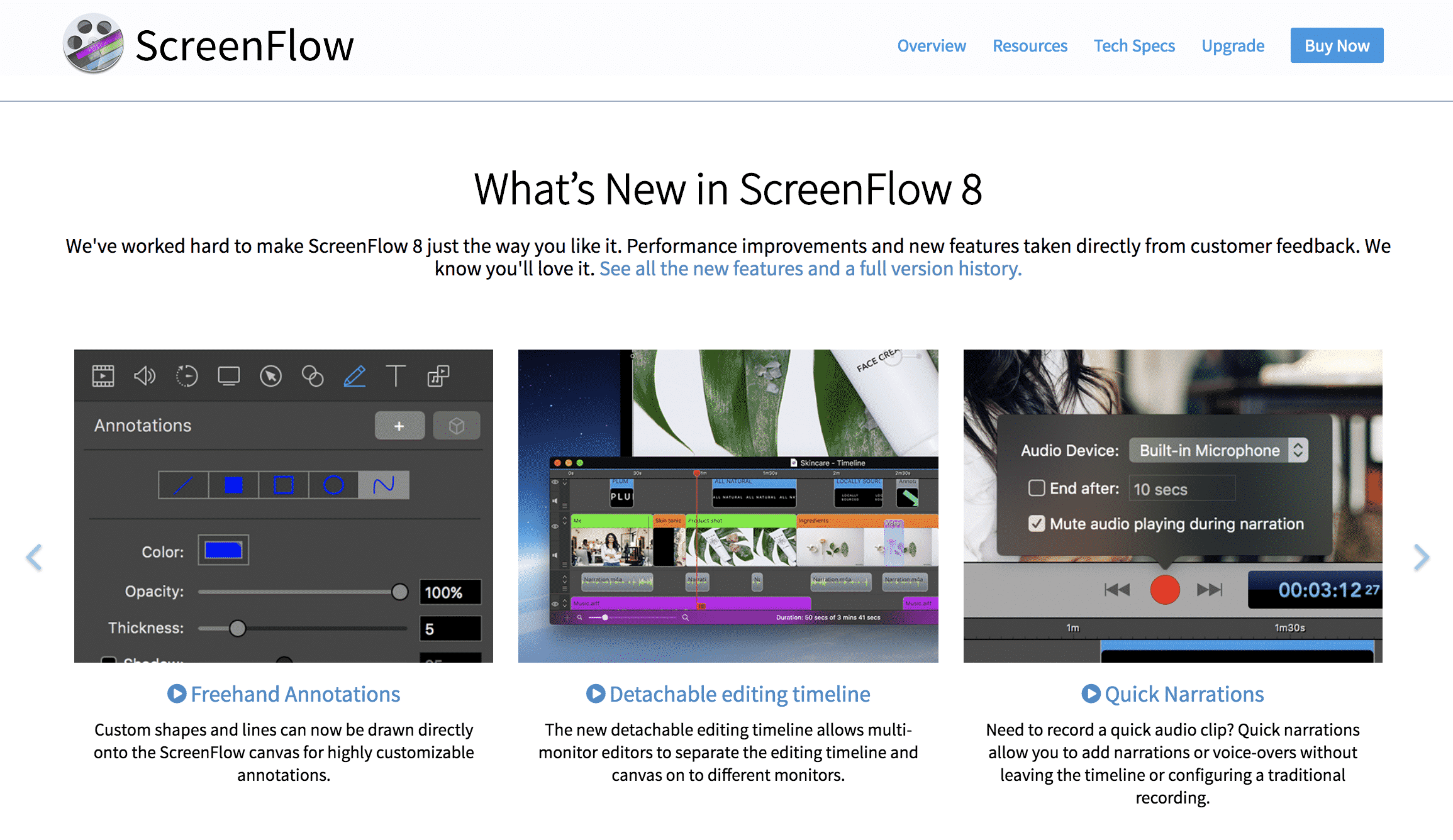山田どうそんです。
この記事では、Mac版Camtasia3でモザイクを挿入する使い方について解説します。同時にハイライトのやり方についても解説します。
annotationからモザイクを入れる方法
どうそんです。それではMac版のcamtasia 3のモザイクを入れる手順について解説します。
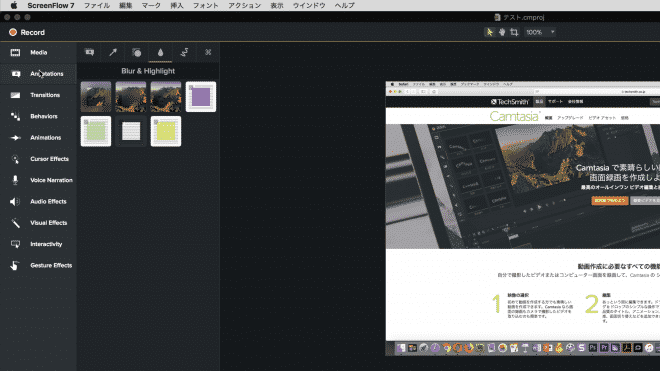
この左側ですね。メディアの下の方にアノテーションというのがあります。こちらをクリックしていただいて左から4番目に涙のようなマークあります。こちらをクリックしてください。すると、このようにBlur&Highlightというのが出てきます。
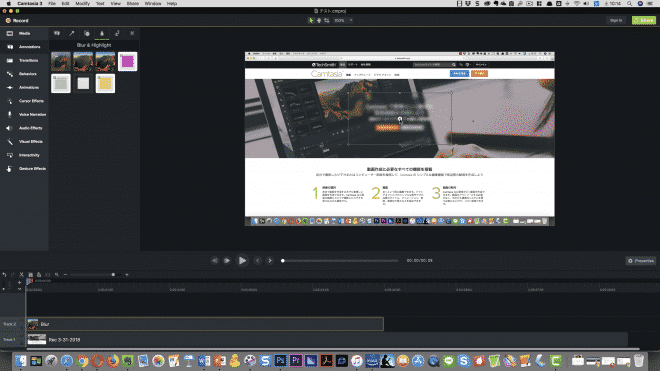
モザイクをかけたい部分にドラッグをしていただくと、左から2番目を利用するとですね、このように簡単にモザイクをかけることができます。
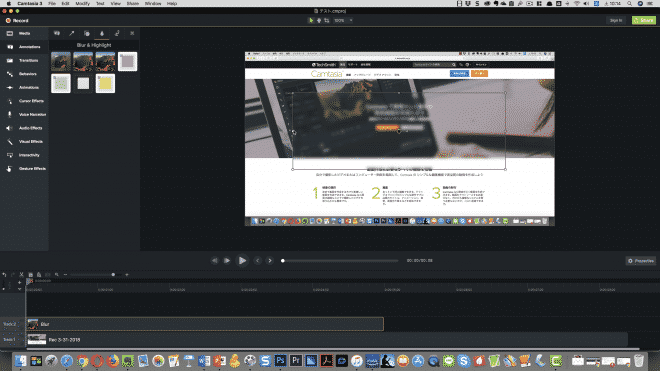
モザイクの範囲はこのように角を広げていただくと簡単に設定が可能ですし移動も簡単にできます。
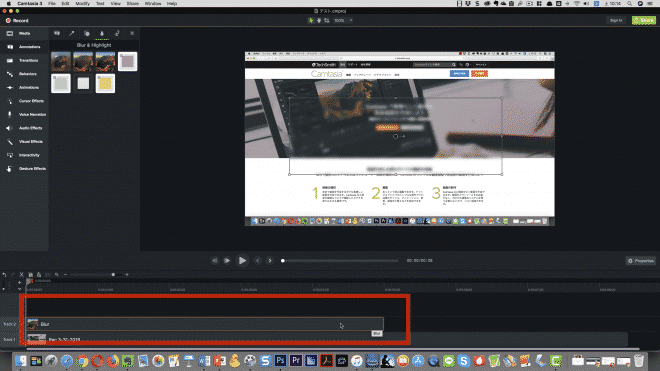
このタイムラインのところで、どこからどこまでモザイクをかけるのかという設定が可能です。
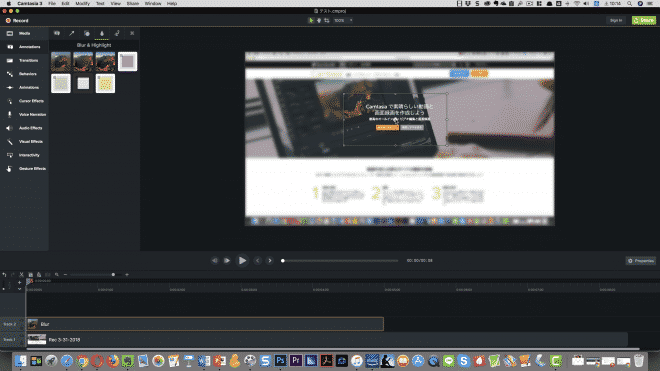
そしてこっちの一番左上のモザイクは、選択した部分以外にモザイクをかけるとやり方になります。これも合わせてご利用してみてください。
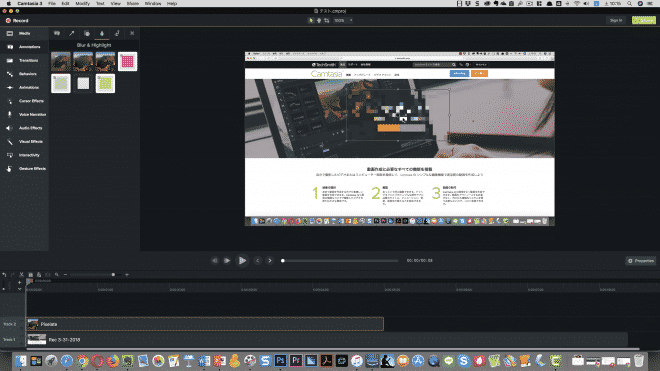
次はこの左から3番目のモザイクです。ちょっと種類が違います。大きなドットでモザイクをかけたい場合はこのようなモザイクのかけ方があります。
Camtasiaでハイライトをかける方法
ここからはCamtasiaでハイライトをかける手順について解説します。
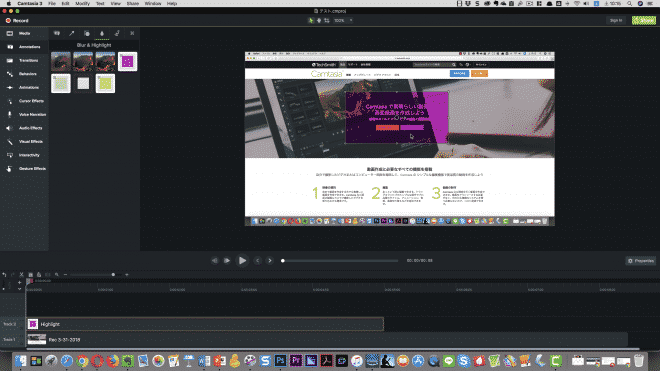
その他ですね。このようにいくつかハイライトがあります。このピンク色のハイライトを利用するとピンクのハイライトをかけることができます。
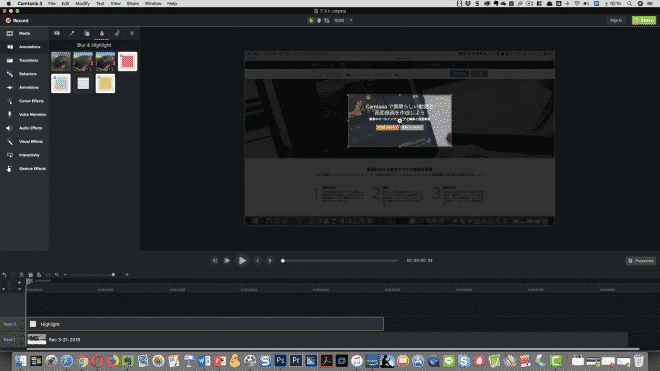
左から2番目を使っていただくと、このように、この選択以外を薄暗くする設定も可能になります。
まとめ
はい。ということでcamtasiaでモザイクをかける手順でした。
とても簡単にモザイクをかけることができますので、ぜひ試してみてください。